Organisatorische berichten zullen algemeen beschikbaar zijn op 31 mei.
- Vanaf deze week kunt u organisatieberichten versturen.
- Zorg ervoor dat je de nieuwste versie van Windows 11 hebt geïnstalleerd.
- Dit is een zeer welkome functie, vooral als je een manager bent.

XINSTALLEREN DOOR OP HET DOWNLOADBESTAND TE KLIKKEN
- Restoro pc-reparatieprogramma downloaden dat wordt geleverd met gepatenteerde technologieën (octrooi aanwezig hier).
- Klik Start scan om Windows-problemen te vinden die pc-problemen kunnen veroorzaken.
- Klik Alles herstellen om problemen op te lossen die van invloed zijn op de beveiliging en prestaties van uw computer.
- Restoro is gedownload door 0 lezers deze maand.
Na een zeer grote week voor Microsoft
, kunnen Windows-gebruikers zeer binnenkort organisatieberichten verzenden in Windows 11.De in Redmond gevestigde technologiegigant kondigde de release van deze functie op 31 mei aan en deze komt met veel updates en verbeteringen.
U kunt organisatieberichten bewerken en plannen op Windows 11. U kunt ook berichten in 15 talen afleveren en zelfs volledig aanpasbare URL-links configureren.
Zorg ervoor dat uw besturingssysteem is bijgewerkt naar de nieuwste versie, aangezien alleen organisatieberichten worden ondersteund apparaten met Windows 11, versie 22H2, en later.
Zonder verder oponthoud, laten we erop ingaan.
Zo kunt u organisatieberichten verzenden in Windows 11
- Ga naar je Microsoft Intune-beheercentrum profiel
- Als je daar eenmaal bent, ga je naar de Ervaringen van eindgebruikers paneel en selecteer Organisatorische berichten

- Klik op Berichten druk vervolgens op de Creëren knop. A Creeër bericht paneel verschijnt aan de rechterkant.
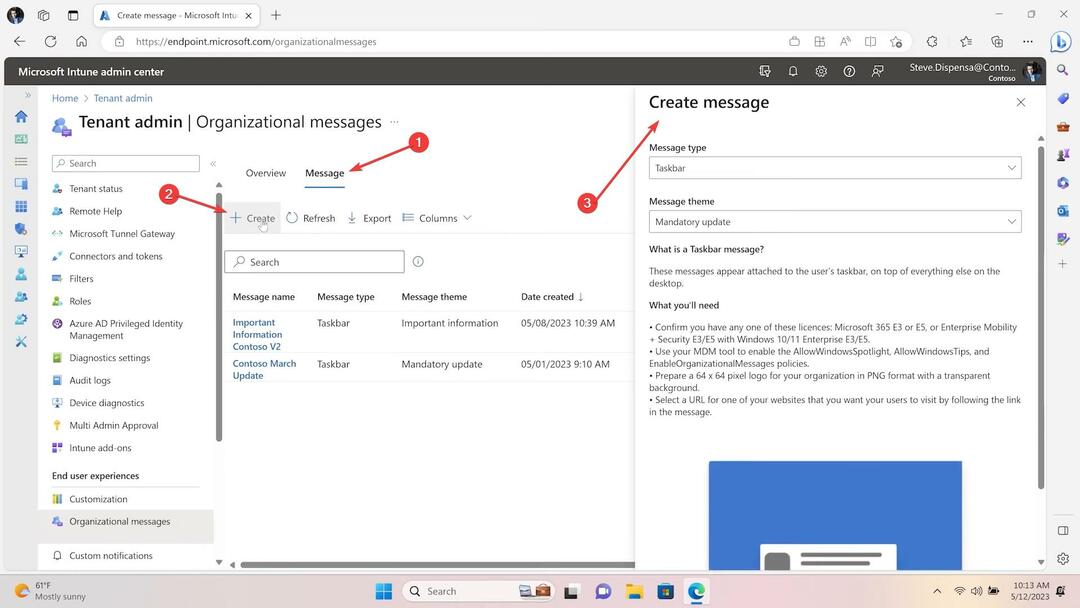
- Hier kunt u beginnen met het aanpassen van uw bericht aan uw behoeften, zoals u kunt zien.
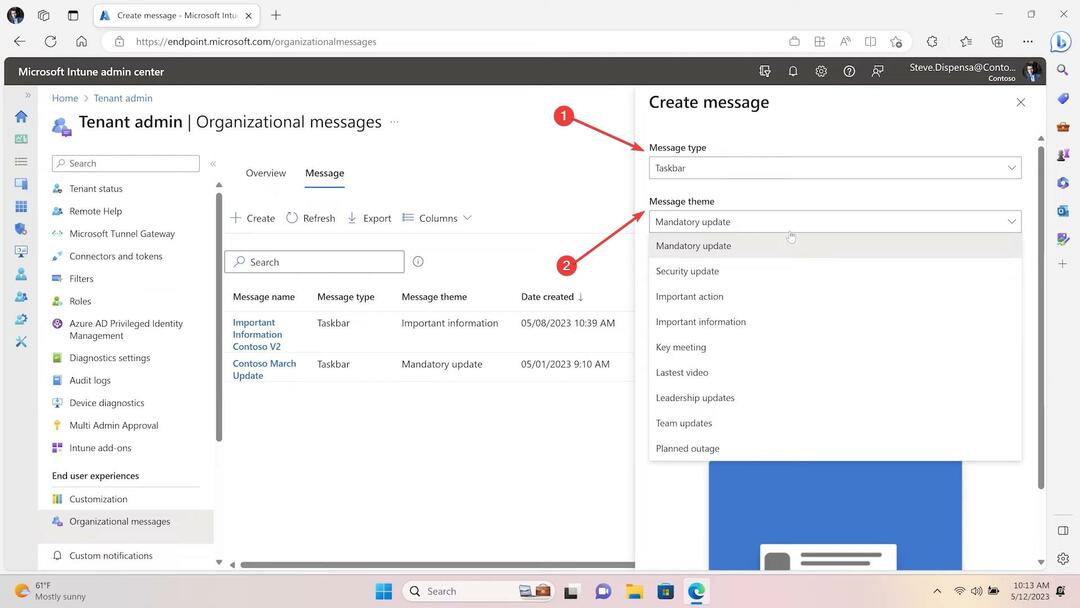
- U kunt uw bericht een naam geven, het logo van de organisatie erin plaatsen, URL's, enz.

- U kunt uw berichten diepgaand plannen.

- In het bereikpaneel kunt u leden van de beheerdersgroep toewijzen om het organisatiebericht te bekijken, te bewerken of te verwijderen.

- In het toewijzingenpaneel kun je de groepen selecteren die je de berichten wilt sturen.

- En ten slotte kunt u in het deelvenster Beoordelen + maken uw bericht bekijken voordat u het plant.
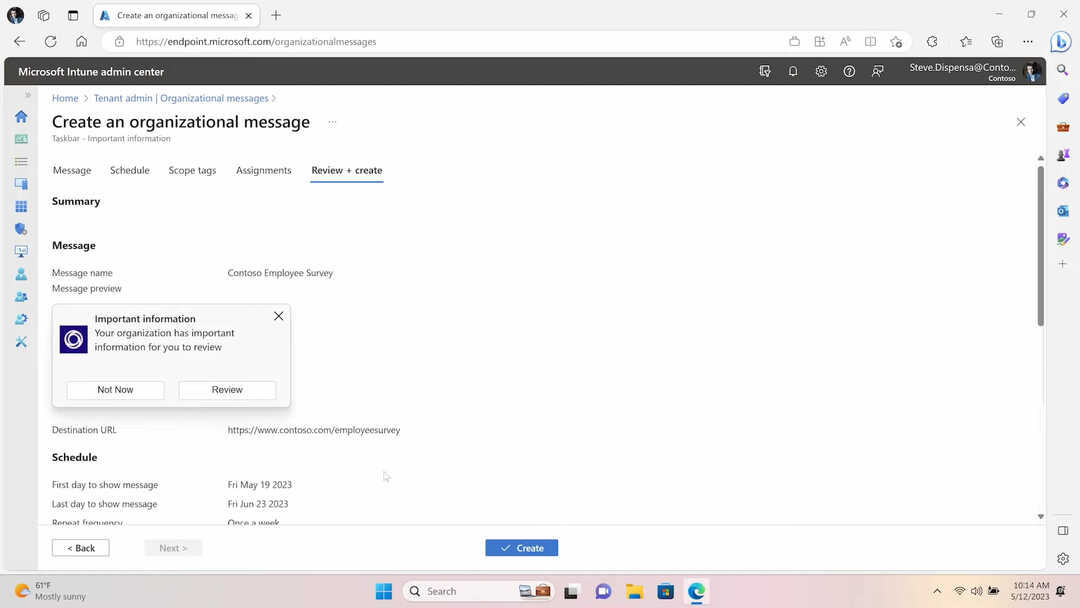
U hebt enkele belangrijke bestanden nodig voordat u uw berichten kunt maken. Voor merkberichten heb je het volgende nodig:
- Drie formaten logo's voor uw organisatie in PNG formaat met transparante achtergrond
- 48 x 48 pixels (voor berichten in het meldingengebied)
- 64 x 64 pixels (voor berichten die aan de taakbalk zijn gekoppeld)
- 50 x 50 pixels of 50 x 100 pixels (voor berichten van de Aan de slag-app)
- Als uw berichten links bevatten, zorg er dan voor dat de URL's gebruiken geverifieerde aangepaste domeinnamen van Azure AD.
Wat vind je van deze functie? Zal het helpen of niet? Laat het ons weten in de comments hieronder.
Nog steeds problemen? Repareer ze met deze tool:
GESPONSORD
Als de bovenstaande adviezen uw probleem niet hebben opgelost, kan uw pc diepere Windows-problemen ondervinden. Wij adviseren het downloaden van deze pc-reparatietool (beoordeeld als Geweldig op TrustPilot.com) om ze gemakkelijk aan te pakken. Na de installatie klikt u eenvoudig op de Start scan knop en druk vervolgens op Alles herstellen.


